您想将密码保存在一处吗? 然后,您可以在 Mac 上使用 Dashlane。 但如果你想 卸载 Dashlane Mac,那么这对您来说可能是个问题。 在 Mac 上卸载应用程序 与在 Windows 上执行此操作不同。 通常,Mac 中没有卸载程序。
因此,如果您在删除 Dashlane 时遇到问题,请不要害怕。 我们将通过我们的指南帮助您在 Mac 上轻松卸载 Dashlane。 我们将从您可能想要卸载 Dashlane 的一些原因开始。 然后,我们将为您提供有关如何自己做的深入指南。 我们还将告诉您从 Mac 计算机中删除 Dashlane 和其他应用程序的最佳方法。 看看下面。
文章指南第 1 部分。 为什么要卸载 Dashlane?第 2 部分。 如何在 Mac 上完美卸载 Dashlane?部分3。 结论
第 1 部分。 为什么要卸载 Dashlane?
Dashlane 用于在单个帐户或平台中保护您的密码。 但其他人可能会发现它已经过时了。 其他人可能还想使用其他软件或完全不需要该软件。 那么,为什么要卸载 Dashlane? 这样做的原因有很多。
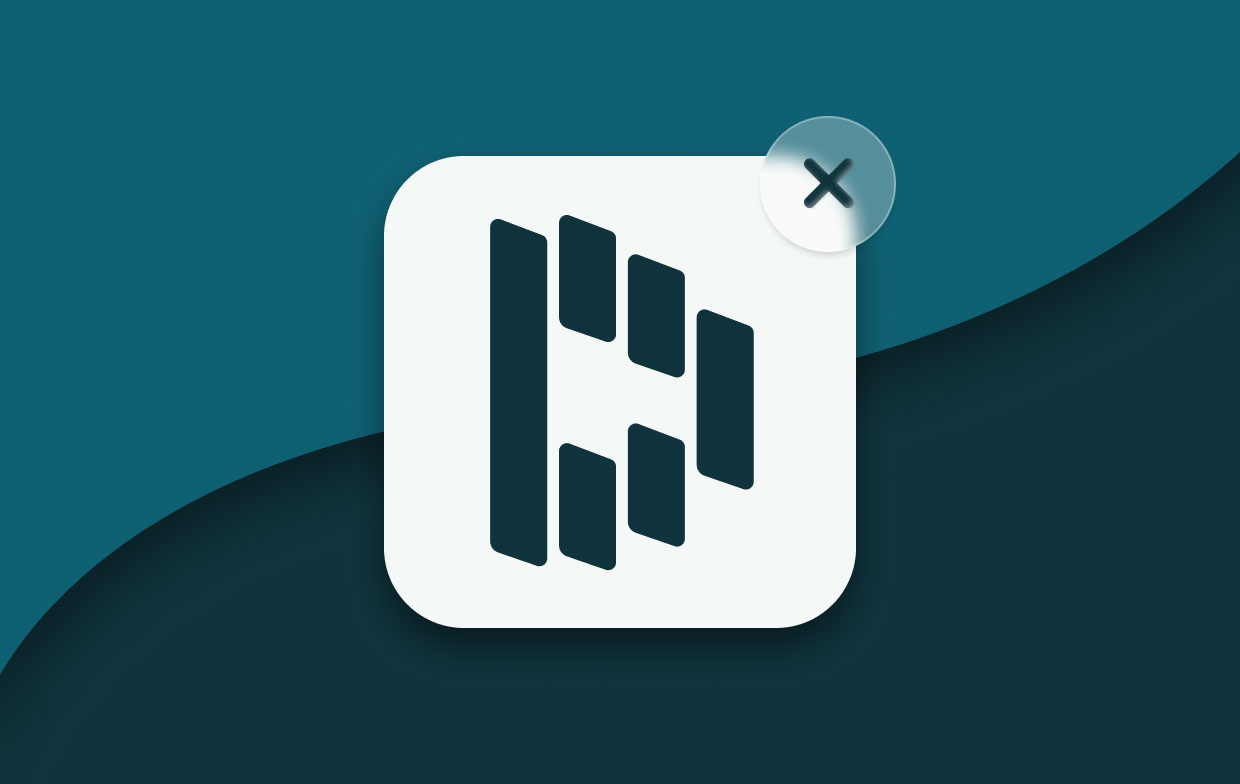
在 Mac 上卸载 Dashlane 的一些原因包括如下:
- 您打开 Dashlane 并在 Mac 计算机上使用它时会遇到很多问题。
- 安装过程出错后,您需要重新安装 Dashlane。
- 如果不先卸载 Dashlane,则无法更新到较新版本的 Dashlane。
- 当您在 Mac 上启动 Dashlane 时,它会崩溃或意外退出。
- Dashlane 在 Mac 上占用太多空间。 您需要清理 Mac 以获得更多空间和更好的性能。
- 您希望使用更多更新的应用程序来替代 Dashlane。
- 您只是想摆脱 Dashlane,让您的 Mac 更有条理。
- 你害怕这个 应用程序不安全,并且您不想将密码保存在一个地方。 有权访问您的 Dashlane 帐户的人可以访问您的所有其他在线帐户。
这些只是您可能想要卸载 Dashlane 的部分原因。 你的理由可能在这里,也可能不在这里。 因此,如果您真的想从计算机中删除 Dashlane,请查看下一部分。
第 2 部分。 如何在 Mac 上完美卸载 Dashlane?
那么,如何从 Mac 卸载 Dashlane? 好吧,我们将告诉您如何实施它的步骤。 重要的是要注意,您还必须删除相关文件才能从 Mac 中完全卸载它。 查看以下步骤:
- 删除 Dashlane 应用程序。 访问 Mac 应用 找到 Dashlane 应用程序,然后将其移向 垃圾桶.
- 删除其中的关联文件 自学资料库 现在,您必须删除 Dashlane 的关联文件。 其中包括支持文件、日志和缓存。 为此,请访问 Mac 中的 Library 文件夹。 然后,找到关联的文件和文件夹并删除它们。 这些通常可以在以下内容中找到:
~/Library/Preferences~/Library/Caches~/Library/Application Support/
- 清空垃圾 在您的 Mac 中。
- 通过提交工单删除您的 Dashlane 帐户。 为此,请访问 账户删除页面 在 Dashlane 的主网站上。 输入帐户的电子邮件地址。 填写必填字段,然后按提交。 您的 Dashlane 帐户将被他们的支持团队删除。
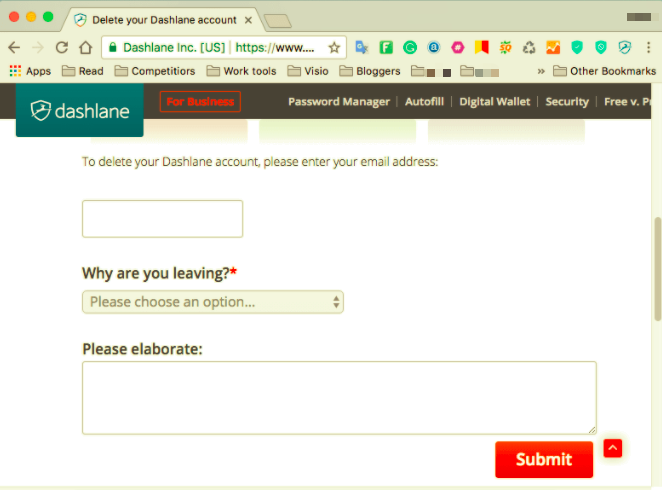
在 Mac 上手动卸载 Dashlane 会占用大量时间。 另外,它可能很危险。 如果您不知道自己在做什么,实际上可以删除对 Mac 计算机运行很重要的文件。 这就是为什么我们不推荐它。 下一个方法是从 Mac 卸载 Dashlane 的最佳方法。
在 Mac 上完全快速地卸载 Dashlane
在这里,我们将讨论如何轻松彻底地卸载 Dashlane。 这是通过使用 iMyMac PowerMyMac 及其非常有用的卸载程序模块。 这 PowerMyMac 工具中有很多小计。 这些都用于优化您的计算机,使其更好更快。
因此,卸载程序模块用于删除 Mac 中的应用程序及其相关文件。 以下是在 Mac 上使用 PowerMyMac 卸载 Dashlane 的方法:
- 抓住工具。 先说第一件事。 您必须从 iMyMac 的网站下载 PowerMyMac。 您可以免费试用。 您也可以无限制地购买该产品以供使用。 之后,将其安装到您的计算机上。 然后,在 Mac 上打开它,以便进一步卸载 Dashlane。
- 点击 卸载. 下一步是单击名为 Uninstaller 的模块。 这可以在界面的左侧找到。
- 点击 Scan 扫描. 然后,单击“扫描”按钮以找到 Mac 中安装的所有应用程序。 显示列表后,您可以从应用程序列表中选择 Dashlane。
- 点击 清洁. 单击清洁按钮。 等待 PowerMyMac 确认该过程已完成。 这将使您能够完成 Dashlane Mac 的卸载。

部分3。 结论
在这里,我们教你如何在 Mac 上卸载 Dashlane。 我们从您可能想要从 Mac 卸载 Dashlane 的原因开始。 我们提出的下一件事是如何通过手动方法删除计算机上的应用程序。
最后,我们以在 Mac 上卸载 Dashlane 的自动方式结束。 这种自动方法更容易,因为您只需点击几下即可完成。 使用 PowerMyMac 应用程序,您可以轻松删除 Mac 中的应用程序,而不会留下任何残留物。 此外,它还有很多应用程序可以帮助您优化计算机。 抓住 PowerMyMac 今天的工具!



